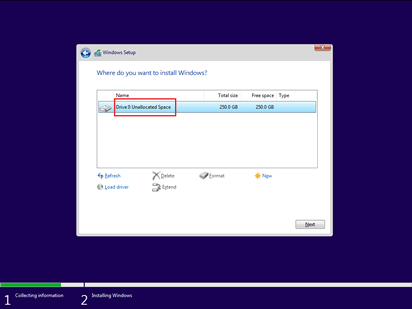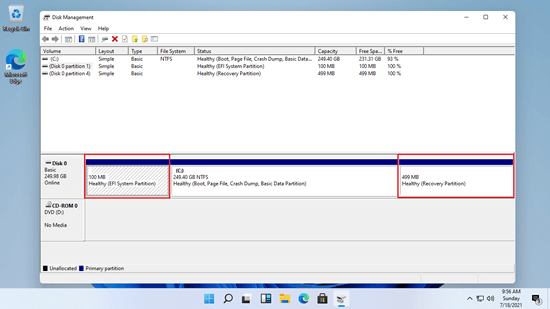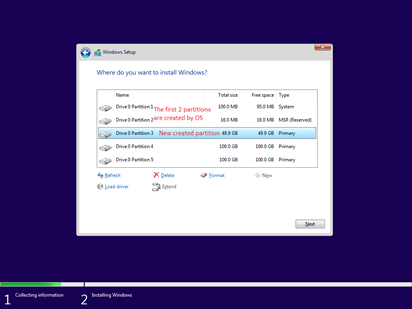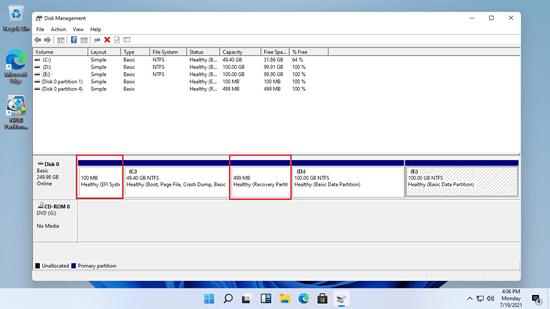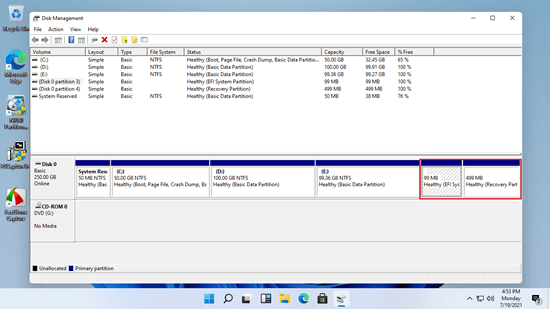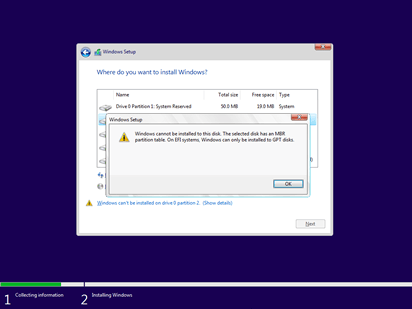如果您的系統磁碟在 Windows 11/10 電腦中是 GPT 格式,預設情況下會有 EFI 和復原磁碟分割區。許多人不知道它們的用途以及如何在不損壞作業系統的情況下延伸這些磁碟分割區。本文介紹了 EFI 和復原是什麼,為什麼它們位於磁碟的不同位置,以及如何使用免費工具在 Windows 11 電腦中延伸 EFI/復原磁碟分割區。
Windows 11 中的 EFI 和復原磁碟分割區是什麼
EFI(可延伸韌體介面)系統磁碟分割區或 ESP 是資料儲存裝置(通常是傳統機械磁碟或 SSD)上的一個磁碟分割區,供遵循統一可延伸韌體介面 (UEFI) 的電腦使用。當電腦啟動時,UEFI 韌體會載入儲存在 ESP 上的檔案,以啟動已安裝的作業系統和各種公用程式。
EFI 系統磁碟分割區包含幾種類型的檔案,包括:
- 此電腦中所有已安裝作業系統的開機載入程式或核心映像。
- 硬體裝置的裝置驅動程式檔案,並在開機時由韌體使用。
- 打算在作業系統啟動前運行的系統公用程式。
- 資料檔案,例如錯誤記錄。
Windows 11/10 中的 EFI 磁碟分割區使用非典型的 FAT 檔案系統格式化。這意味著,此檔案系統的規範基於 FAT 檔案系統,但獨立於原始 FAT 規範。在 Windows 11 原生磁碟管理工具中,不會顯示 EFI 磁碟分割區的檔案系統。
Windows 11/10 中的復原磁碟分割區是一種有助於在發生某種系統故障時將電腦還原到原廠設定的磁碟分割區。此磁碟分割區沒有磁碟機代號,不顯示檔案系統,並且在磁碟管理中只有「說明」選項被啟用。Windows 11/10 電腦中有 2 種類型的復原磁碟分割區:
- 佔用可忽略磁碟空間的 Windows 復原磁碟分割區。
- 由電腦製造商(如聯想、戴爾或惠普)設定的 OEM 復原磁碟分割區。它佔用大量磁碟空間,因為它包含應用程式驅動程式的製造商設定和其他允許您還原這些預設設定的內容。
如何在磁碟的不同位置建立 EFI/復原磁碟分割區
在某些 Windows 11 電腦中,EFI 磁碟分割區位於磁碟的前端,但復原磁碟分割區位於磁碟的末端。在某些電腦中,EFI 磁碟分割區位於磁碟的前端,而復原磁碟分割區位於中間。在其他一些電腦中,EFI 和復原磁碟分割區相鄰且位於磁碟的末端。
為什麼會有這種差異,它是否會影響電腦效能?實際上,這些磁碟分割區建立在哪裡並不重要。Windows 11 無法使用原生磁碟管理延伸復原/EFI 磁碟分割區。但是使用磁碟分割區軟體,您可以在 Windows 11 電腦中調整大小/移動/延伸 EFI 和復原磁碟分割區而不遺失資料。
安裝 Windows 11 時在哪裡建立 EFI/復原磁碟分割區:
1. 如果磁碟上沒有磁碟分割區且所有磁碟空間都是「未配置」,安裝 Windows 11 後,EFI 和 MSR(Microsoft 系統保留)磁碟分割區會建立在此磁碟的前端。復原磁碟分割區會建立在磁碟的末端。
提示: MSR 磁碟分割區是空的,可以安全刪除。磁碟管理不會顯示小的 MSR 磁碟分割區。要刪除它,您應該運行第三方軟體。
2. 如果您建立了幾個磁碟分割區並選擇第一個來安裝 Windows 11,EFI 和 MSR 磁碟分割區也會建立在此磁碟的前端。但是復原磁碟分割區會建立在 C: 槽後面,其他磁碟分割區位於磁碟的末端。
3. 如果您之前在 MBR 磁碟上有 Windows 10 並將此磁碟轉換為 GPT,更新到 Windows 11 後,EFI 和復原磁碟分割區將建立在 C: 槽後面。如果您在磁碟管理中壓縮 C 槽以建立更多磁碟分割區,則 EFI 和復原磁碟分割區都位於磁碟的末端。
注意:如果您在 BIOS 中啟用了 UEFI,則在刪除所有現有磁碟分割區之前,無法在 MBR 磁碟上安裝 Windows 11。如果您在具有現有磁碟分割區的 MBR 磁碟上安裝 Windows 11,您將收到錯誤訊息「Windows 無法安裝到此磁碟。選取的磁碟具有 MBR 磁碟分割表格。在 EFI 系統上,Windows 只能安裝到 GPT 磁碟。」。
如何在 Windows 11 中延伸 EFI 和復原磁碟分割區
正如我上面所示,EFI 和復原磁碟分割區可能位於 Windows 11 電腦中的任何位置,因此我無法提供確切的步驟來在 Windows 11 中延伸復原/EFI 磁碟分割區。但是您可以遵循下面的通用方法。
如何在 Windows 11 中無損資料延伸復原/EFI 磁碟分割區:
- 下載 NIUBI Partition Editor 免費版。如果 EFI 或復原磁碟分割區在左側,請壓縮其右側相鄰磁碟分割區並在左側產生未配置空間。如果 EFI 或復原磁碟分割區在右側,請壓縮其左側相鄰磁碟分割區並在右側產生未配置空間。要壓縮相鄰磁碟分割區,請在 NIUBI 中右鍵點擊它並運行「調整大小/移動磁碟區」,在彈出視窗中將左側或右側邊框拖向另一側。
- 在任一側獲得連續的未配置空間後,在 NIUBI 中右鍵點擊 EFI 或復原並再次運行「調整大小/移動磁碟區」。將一個邊框拖向另一個邊框的反方向以合併此未配置空間。
- 如果 EFI/復原磁碟分割區中間有第三個磁碟分割區,請右鍵點擊中間磁碟分割區並運行「調整大小/移動磁碟區」,將此磁碟分割區的中間向左或向右拖曳,然後此磁碟分割區將被移動。
為了更好地向您展示如何在 Windows 11/10 電腦中延伸 EFI/復原磁碟分割區,這裡有幾個具有不同磁碟分割區佈局的影片。請根據您自己的磁碟分割區佈局遵循相應的方法。
1. 當 EFI 磁碟分割區位於磁碟前端,C 槽位於中間,復原磁碟分割區位於磁碟末端時:
Microsoft 保留磁碟分割區是空的,可以安全刪除。
2. 當 EFI 磁碟分割區位於磁碟前端,C 槽和復原磁碟分割區位於中間,其他磁碟分割區位於磁碟末端時:
3. 當 EFI 和復原磁碟分割區都位於磁碟末端時:
GPT 磁碟上沒有「系統保留」磁碟分割區。影片中的磁碟是從 MBR 轉換為 GPT 的。
除了在 Windows 11/10 電腦中移動和延伸 EFI/復原磁碟分割區外,NIUBI Partition Editor 還可以幫助您執行許多其他的磁碟分割區管理操作。它有適用於 Windows 11/10/8/7/Vista/XP 家用電腦使用者的免費版。